Trükkök a Trade „egyszerűsíteni alkalmazások futtatásához Windows 7 rendszergazdaként kioldás nélkül
Egyes alkalmazások futtatásához Windows 7 vagy Windows Vista igényel emelt szintű, és meg kell futtatni őket, mint egy rendszergazda. Ugyanakkor, meg kell adnunk a „User Account Control” (User Account Control, vagy UAC), amelyben a rendszer kéri a beleegyezését az alkalmazás futtatásához.
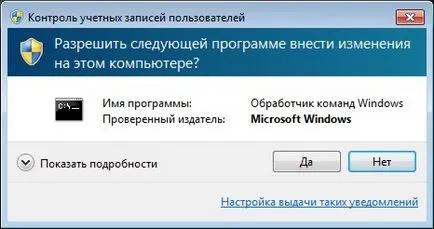
Sok felhasználó tévesen úgy vélik, hogy a „User Account Control” csak akadályozzák, és tiltsa le. Ebben az esetben a számítógép biztonságát súlyosan szenved, mert hozzájárulásával a felhasználó számára, hogy az alkalmazás futtatásához nincs többé szükség, és a kártékony program zökkenőmentesen és működik. Az anti-vírus is, nem lehet 100% -ban garantálja a számítógép biztonságát.
Ebben a cikkben lesz szó, hogyan kell egyszerűsíteni a folyamat elindítása a kedvenc alkalmazások a rendszergazda, letiltása nélkül UAC (részben vagy egészben) és károsodás nélkül a biztonság.
Az alkalmazás futtatásához, mint egy rendszergazda, akkor több szempontból is:
Példaként indítunk a parancssorból (cmd), mint rendszergazda.
Módszer №1 (normál) - Fuss át a jobb egérgombbal (UAC kérés jelenik meg)
Kattintson a jobb gombbal az ikonra a kívánt alkalmazást, és válassza ki a „Futtatás rendszergazdaként”:
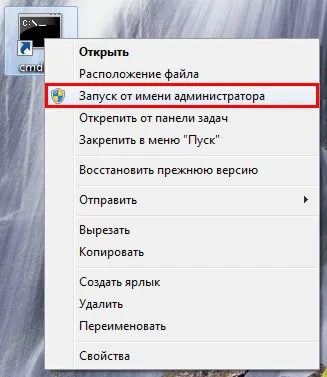
Módszer №2 - kezdődik a "Ctrl + Shift + Enter" (UAC kérés jelenik meg)
Kattintson a Start gombra. a keresési mezőbe írja be a kívánt parancsot, és nyomja meg a Ctrl + Shift + Enter.
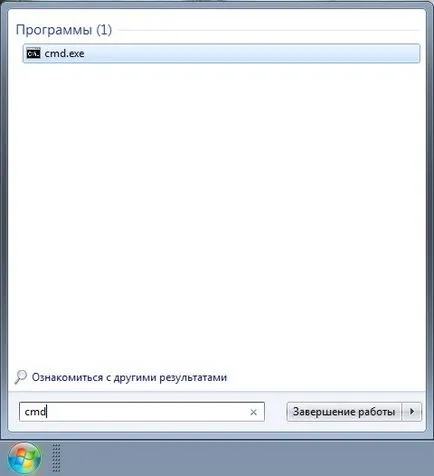
Módszer №3 - set Futtatás rendszergazdaként a parancsikon tulajdonságait (UAC kérés jelenik meg)
Kattintson a jobb gombbal a kívánt parancsikont, és válassza ki a „Tulajdonságok”.
Kattintson a „Shortcut”, kattintson a „Speciális”, válassza a „Futtatás rendszergazdaként”:

Vagy menjen a „Kompatibilitás” fülre, és jelölje be a „A program futtatása, mint egy rendszergazda”:
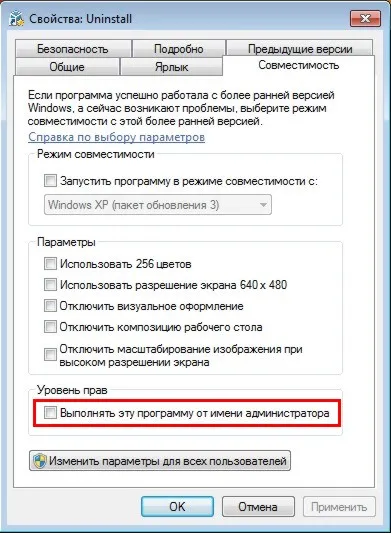
Következő Futtatás rendszergazdaként duplán kattintva a program ikonjára.
Módszer №4 - egyszerűsíti a dob a kedvenc alkalmazások Task Scheduler (UAC kérés nem jelenik meg)
Azt viszont, hogy a legérdekesebb módszer. Ha van egy alkalmazás, amit folyamatosan fut, és kaptunk egy megbízható szoftvergyártó például egy Windows alkalmazás - lehetséges, hogy egyszerűsítse a start-up. Hozzon létre egy parancsikont a kívánt program nem több, mint 2 perc alatt, és ez lesz megszabadulni a felesleges intézkedéseket a jövőben. Indítsuk el a Task Scheduler (Start ---> Programok ---> Tartozékok ---> System Tools ---> Task Scheduler), és kattints a "Create feladat":
Megadja a nevet az új feladat, és állítsa be a checkbox „Fuss legmagasabb jogosultságokkal”:
Menj a Műveletek lapot. kattintson a „Start”, kattintson a „Tallózás” gombra a következő ablak:
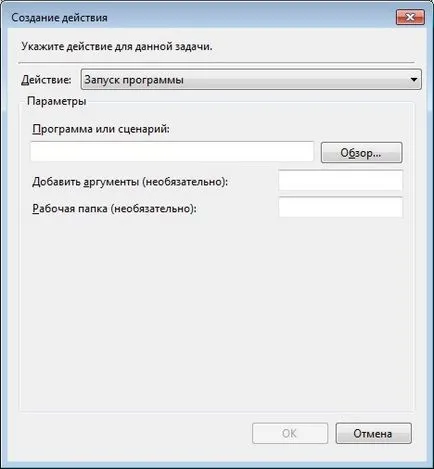
Adja meg az utat, hogy az alkalmazás van szüksége, és kattintson a „Megnyitás”:
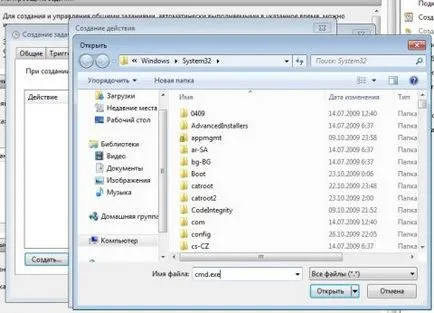

Zárja le a tervező és folytassa hozzon létre egy parancsikont.
Ahhoz, hogy hozzon létre egy parancsikont az asztalon, kattintson a jobb egérgombbal, válasszuk a „New” ---> „label”:

A Hely mezőben adjon meg egy tárgyat:
Schtasks / run / tn cmd_admin
ahol cmd_admin - feladat nevét általunk készített. Ha a neve szóközöket tartalmaz, akkor meg kell határozni idézetek.
Kéri a névtáblát:
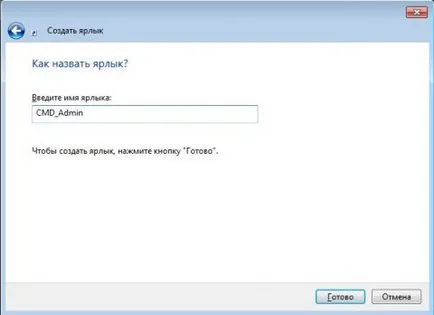
A címke jött létre, és használatra kész.
Változtatni az ikont - a jobb gombbal a parancsikonra, válassza a „Tulajdonságok”:
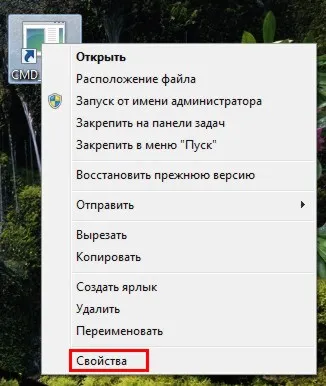
Kattintson a „Shortcut” és kattintson a „Change Icon” fülre:
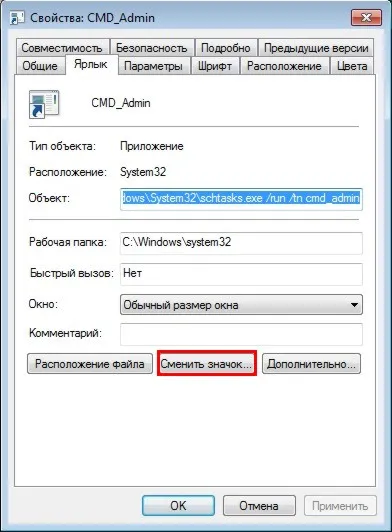
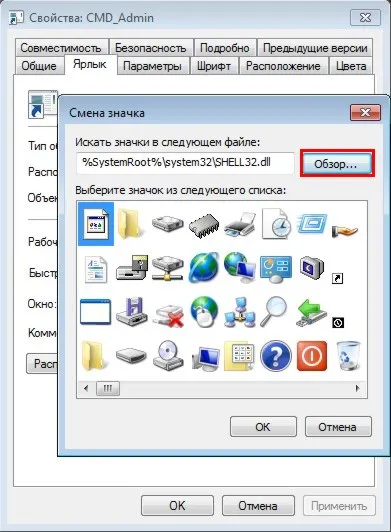
Határozza meg a program elérési útja:
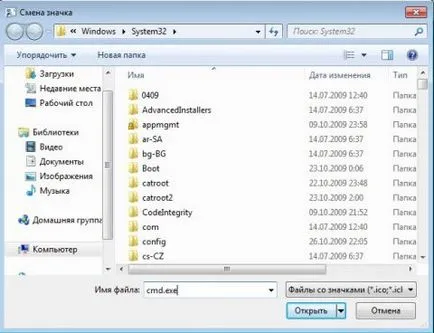
Válassza ki a kívánt ikonra, és zárja be mindkét ablakot az „OK”:
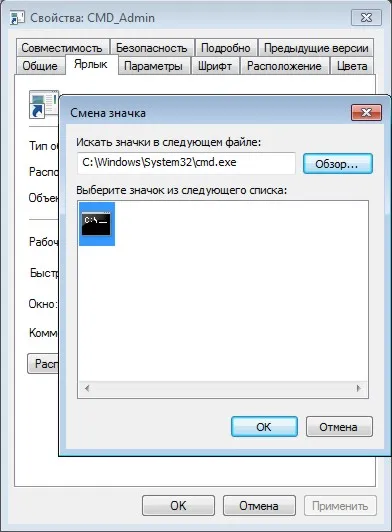
Most indul alkalmazások, mint egy rendszergazda végre egy dupla kattintással a Create Shortcut, az UAC utasításokat nem jelennek meg, és a biztonsági érintetlen marad.